几乎大部分网友都使用过win7系统,简单易用,深受大家喜爱。有些朋友在使用过程中也会遇到一些系统问题,听说移动硬盘可以重装系统就想尝试一下。接下来我就将移动硬盘重装win7系统的方法分享给你们
。移动硬盘如何安装win7系统呢?随着科技的日新月异,现在出现了很多重装系统的方法,有些小伙伴就想了解一下移动硬盘重装系统的方法,我给大家整理了移动硬盘重装系统的图文教程,赶紧来瞧瞧吧
电脑使用移动硬盘安装win7系统教程
1、首先下载win7系统镜像。
2、再下载一款解压缩工具,移动硬盘连接电脑,右击桌面计算机图标,选择管理
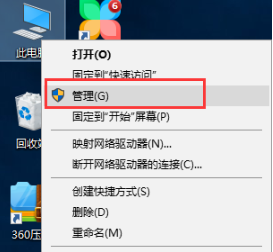
3、点击磁盘管理,右击移动硬盘盘符,选择删除卷,先删除移动硬盘上的所有分区,创建一个5G大小的NTFS格式分区,便于引导win7系统。然后再右键该分区,选择“将该分区标记为活动分区”。

4、然后使用解压缩工具开始解压镜像文件,将解压好的Win7的iso镜像文件复制到创建好的移动硬盘活动分区中
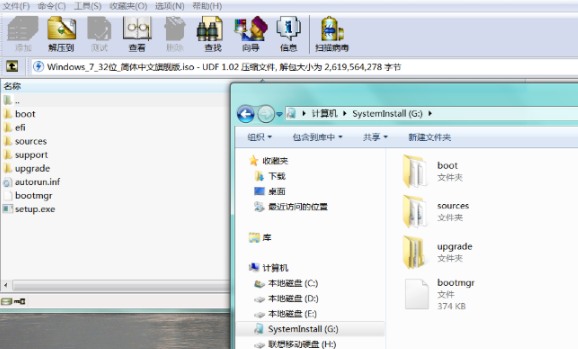
5、接着将活动分区激活为引导分区。键盘上按下win+R,打开运行对话框,输入“cmd”,点击确定

6、打开管理里命名窗口,如果你的移动硬盘为G盘,输入下方命令即可激活。输入一段点击一次回车。如果是其他盘符名称就需要将全部的g改为自己的移动硬盘盘符哦
g:
cd boot
bootsect.exe /nt60 g:
bootsect.exe /nt60 g: /mbr
bootsect.exe /nt60 g: /force
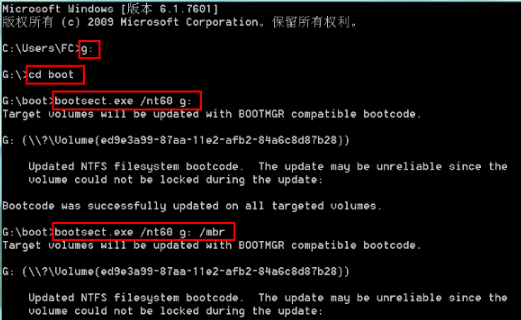
7、重启电脑,迅速敲击U盘启动热键,可从下图中寻找
8、进入启动选择界面,选择移动硬盘选项,一般为USB-HDD选项,点击回车。
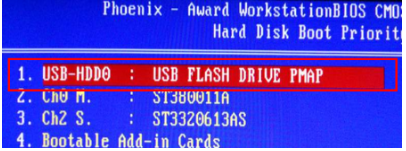
9、之后就可以进行正常的安装系统步骤,根据系统提示即可安装成功

以上就是电脑使用移动硬盘安装win7系统的详细步骤了,希望能帮助到各位